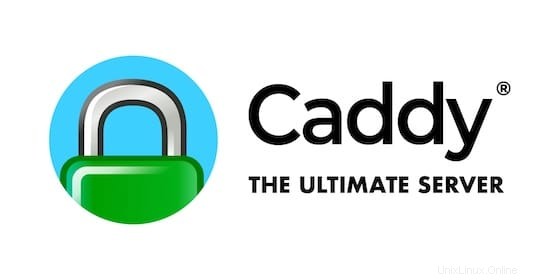
Pada artikel ini, kami akan menjelaskan langkah-langkah yang diperlukan untuk menginstal dan mengkonfigurasi server web Caddy di CentOS 8. Sebelum melanjutkan dengan tutorial ini, pastikan Anda login sebagai pengguna dengan sudo hak istimewa. Semua perintah dalam tutorial ini harus dijalankan sebagai pengguna non-root.
Caddy adalah server web sumber terbuka yang kuat, siap untuk perusahaan, dengan HTTPS otomatis yang ditulis di Go. Caddy menyertakan fitur modern seperti dukungan untuk host virtual, minifikasi file statis, dan HTTP/2. Caddy juga merupakan server web pertama yang dapat memperoleh dan memperbarui sertifikat SSL/TLS secara otomatis menggunakan Let’s Encrypt. Caddy mendukung semua platform populer sehingga tersedia untuk Windows, macOS, Linux, BSD, Android, Solaris, 32-bit, x64, ARM, mips64, dan banyak lagi
Instal Caddy Web Server di CentOS 8
Langkah 1. Perintah pertama akan memperbarui daftar paket untuk memastikan Anda mendapatkan versi dan dependensi terbaru.
sudo dnf install epel-release sudo dnf update
Langkah 2. Instal Caddy Web Server pada sistem CentOS 8.
Sekarang instal Candy menggunakan perintah berikut:
sudo dnf install 'dnf-command(copr)' sudo dnf copr enable @caddy/caddy sudo dnf install caddy
Langkah 3. Mengonfigurasi Firewall.
Izinkan port HTTP dan HTTPS:
sudo firewall-cmd --permanent --add-service=http sudo firewall-cmd --permanent --add-service=https sudo systemctl reload firewalld
Jika firewall Anda tidak berjalan, cukup ketik:
sudo systemctl enable firewall-cmd sudo systemctl start firewall-cmd
Langkah 4. Buat halaman web Demo untuk menguji server web Caddy.
Siapkan root dokumen untuk situs web Anda. Akar dokumen adalah direktori tempat file situs web Anda disimpan:
sudo mkdir -p /var/www/your-domain.com/html sudo mkdir /var/log/caddy
Setel kepemilikan direktori ke Caddy:
sudo chown caddy:caddy /var/www/your-domain.com/html -R sudo chown caddy:caddy /var/log/caddy
Selanjutnya, buat file HTML untuk diuji:
sudo nano /var/www/your-domain.com/html/index.html
Tambahkan baris berikut:
<!DOCTYPE html>
<html>
<head>
<title>Hello from Caddy!</title>
</head>
<body>
<h1>Hello, from Caddy!</h1>
</body>
</html>Kemudian, restart Caddy untuk mengaktifkan konfigurasi:
sudo systemctl restart caddy
Langkah 5. Mengakses Server Web Caddy.
Setelah berhasil dikonfigurasi, sekarang buka browser Anda, dan Anda akan melihat halaman berikut yang artinya, konfigurasi berhasil.
http://your-domain.com
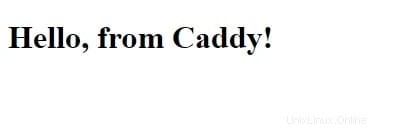
Hanya itu yang perlu Anda lakukan untuk menginstal Caddy di CentOS 8. Semoga tip singkat ini bermanfaat bagi Anda. Untuk bacaan lebih lanjut tentang server web Caddy, silakan merujuk ke basis pengetahuan resmi mereka. Jika Anda memiliki pertanyaan atau saran, jangan ragu untuk meninggalkan komentar di bawah.